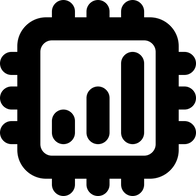iPhoneに追加したeSIMが見当たらない、または名前がわからない時の対処法
インストールしたはずのeSIMがどれかわからない時のトラブルシューティング
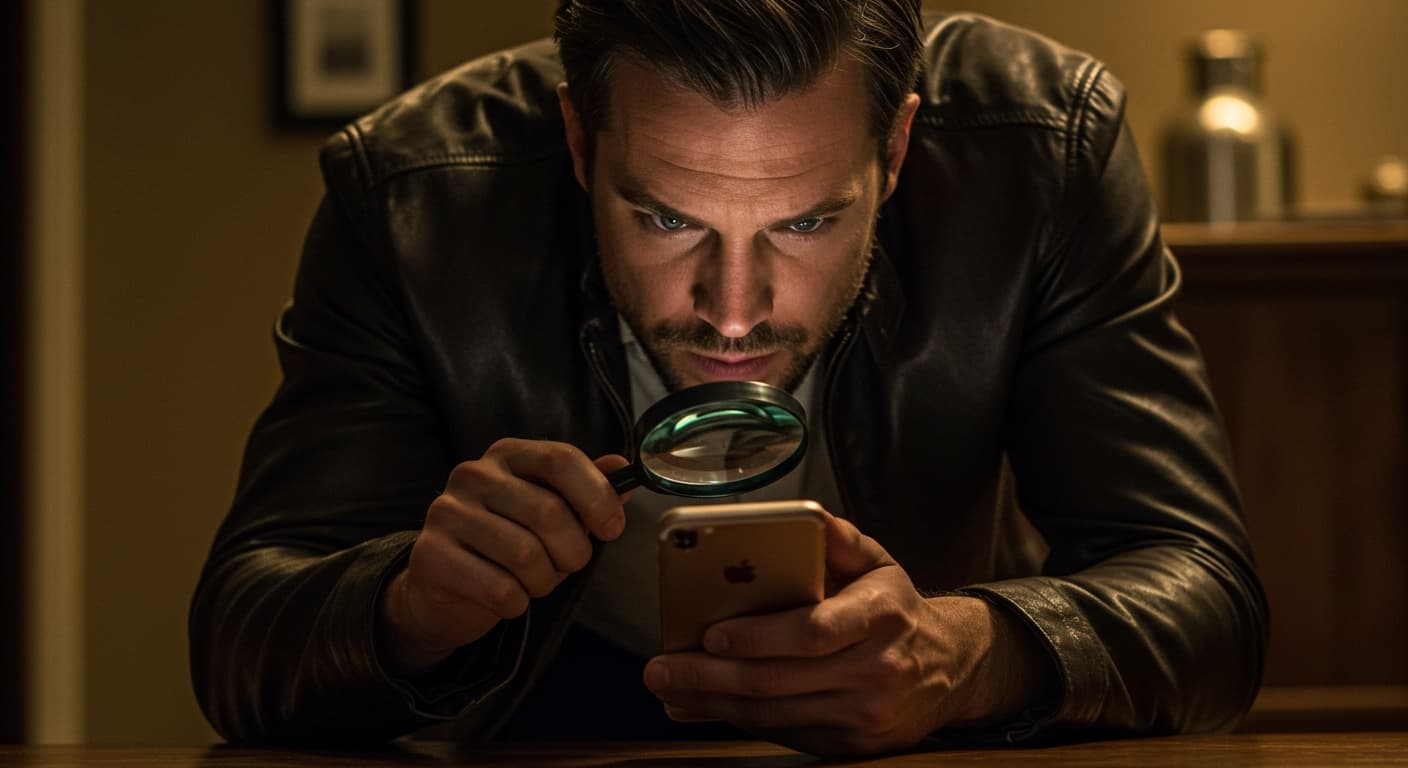
iPhoneにeSIMをインストールしたけどそのeSIMが見当たらない、あるいはどれがどれかわからなくなった、という時にチェックすべき点をまとめました。
尚、大前提として、iPhoneへのeSIMのインストールは正常に完了しているものとします。
eSIMが見当たらない時に確認すること
iPhoneにインストールしたはずのeSIMが見当たらない問題は、大きく分けて
- iPhoneには追加されているけどどの回線かわからない
- 既にiPhoneから削除されている
のどちらかです。デバイスに入っているか、入っていないか。
もし既にデバイスから削除されてしまっている場合は、当然ながら見つけ出すことは不可能です。
eSIMがインストール済みで、削除もされていないと仮定した場合、チェックすべき場所はひとつ、モバイル通信画面の「SIM」セクションです。
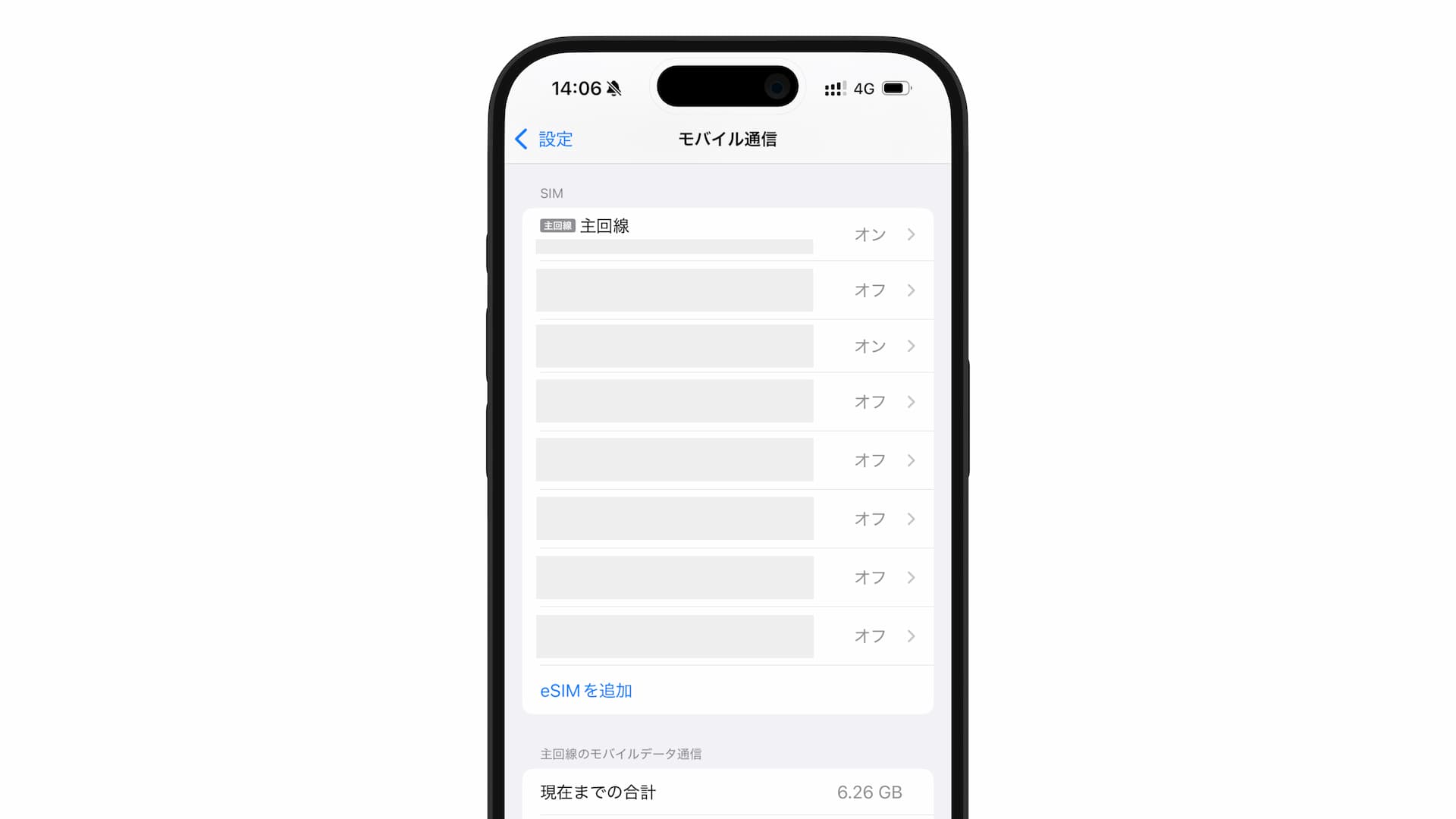
このSIMセクションでは、新しく追加されたeSIM(回線)は基本的に一番下に追加(表示)されます。なので、まずはSIMセクションの一番下にある回線をチェックしましょう。
探しているeSIMの目星がついたあとは、
- 表示される通信会社名
- 回線のICCID
のどちらか、または両方をチェックすることで、確かめることができる場合がほとんどです。
通信会社名は回線をタップしたあと、上部に表示されます。
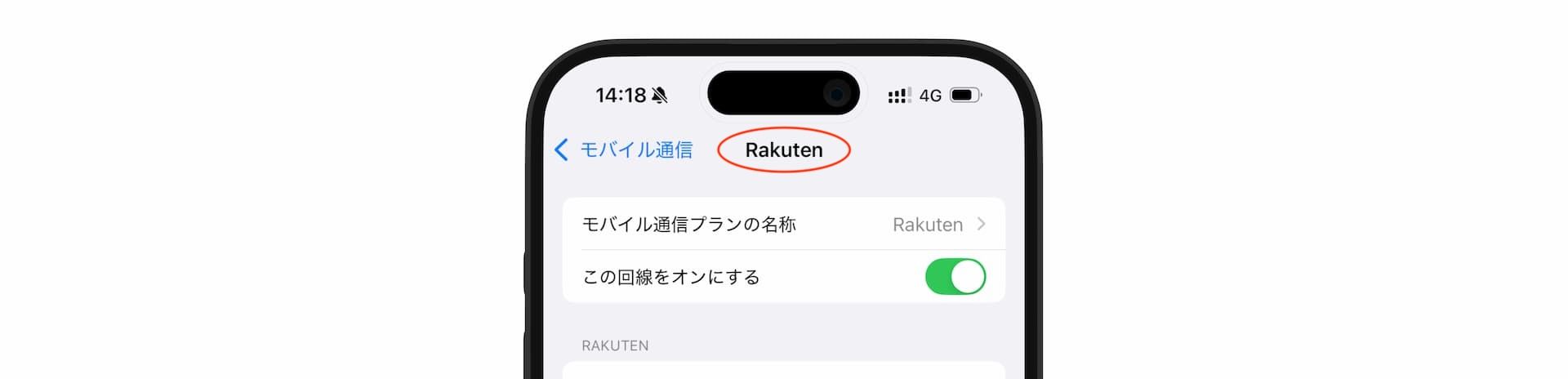
docomoやau、ソフトバンクなど大手通信会社のeSIMであればだいたいここの名前とそのeSIMの提供元が一致していますが、海外旅行時に使用するトラベルeSIMなどの場合はeSIMサービス提供元と表示される通信会社名が必ずしも一致しません。従ってその場合はより確実なICCIDをチェックするのがベストです。
ICCIDとはいわばそのeSIMのID = 識別番号で、ICCIDの確認方法は以下の記事で詳しく紹介しています。
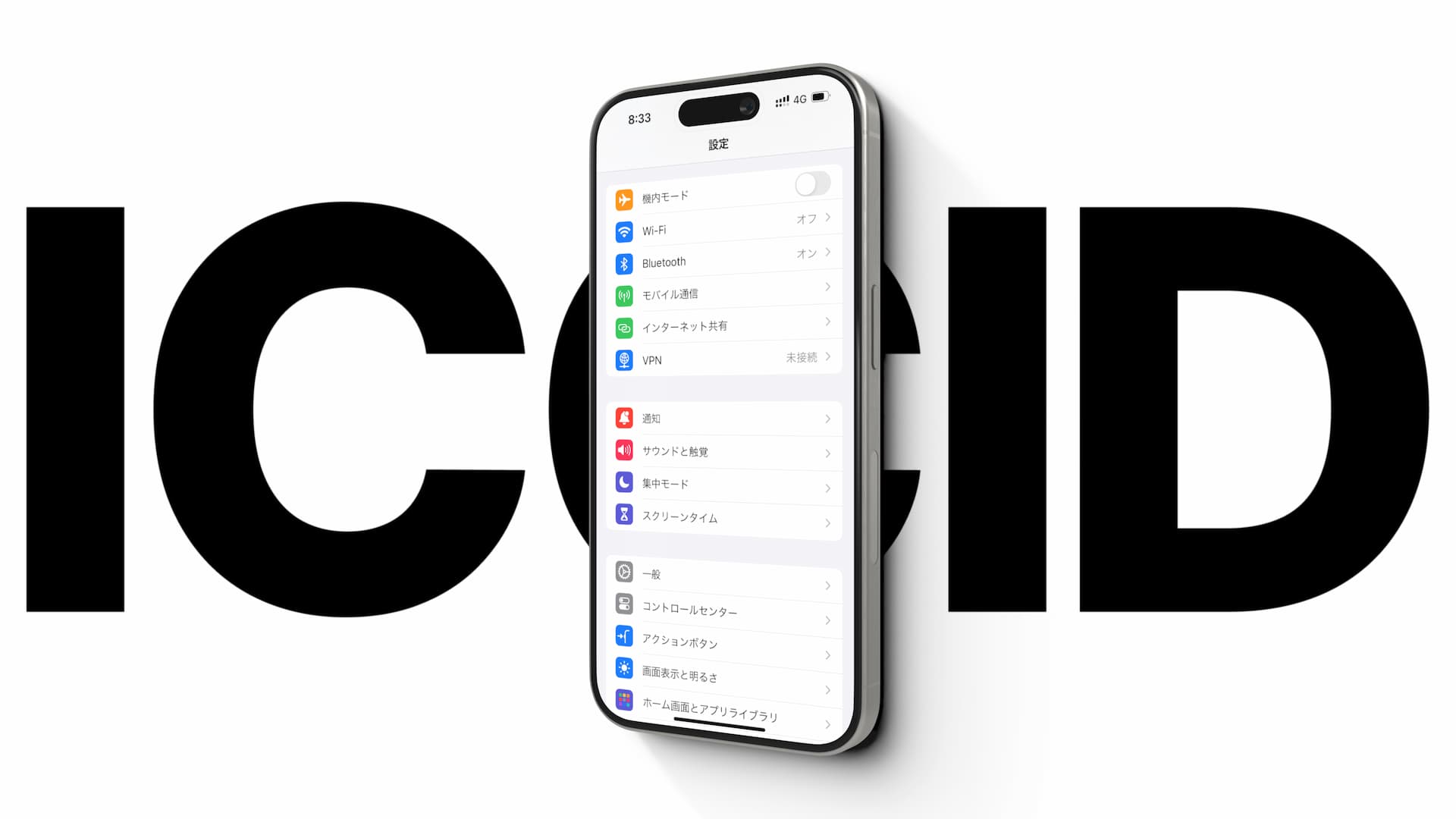
なお、ICCIDをチェックする場合は、事前にその回線がオンになっていることを確かめておきましょう。
(ICCIDは設定画面の「一般 > 情報」から確認可能。)
eSIMを追加した時は必ず「カスタム名称」を設定しよう
追加したeSIMがわからなくなった、といったようなことを未然に防ぐため、ぜひeSIMを追加(インストール)した時はすぐにその回線に名前をつけましょう。
これはカスタム名称といい、設定画面の「モバイル通信プランの名称」から簡単に設定や編集が可能です。
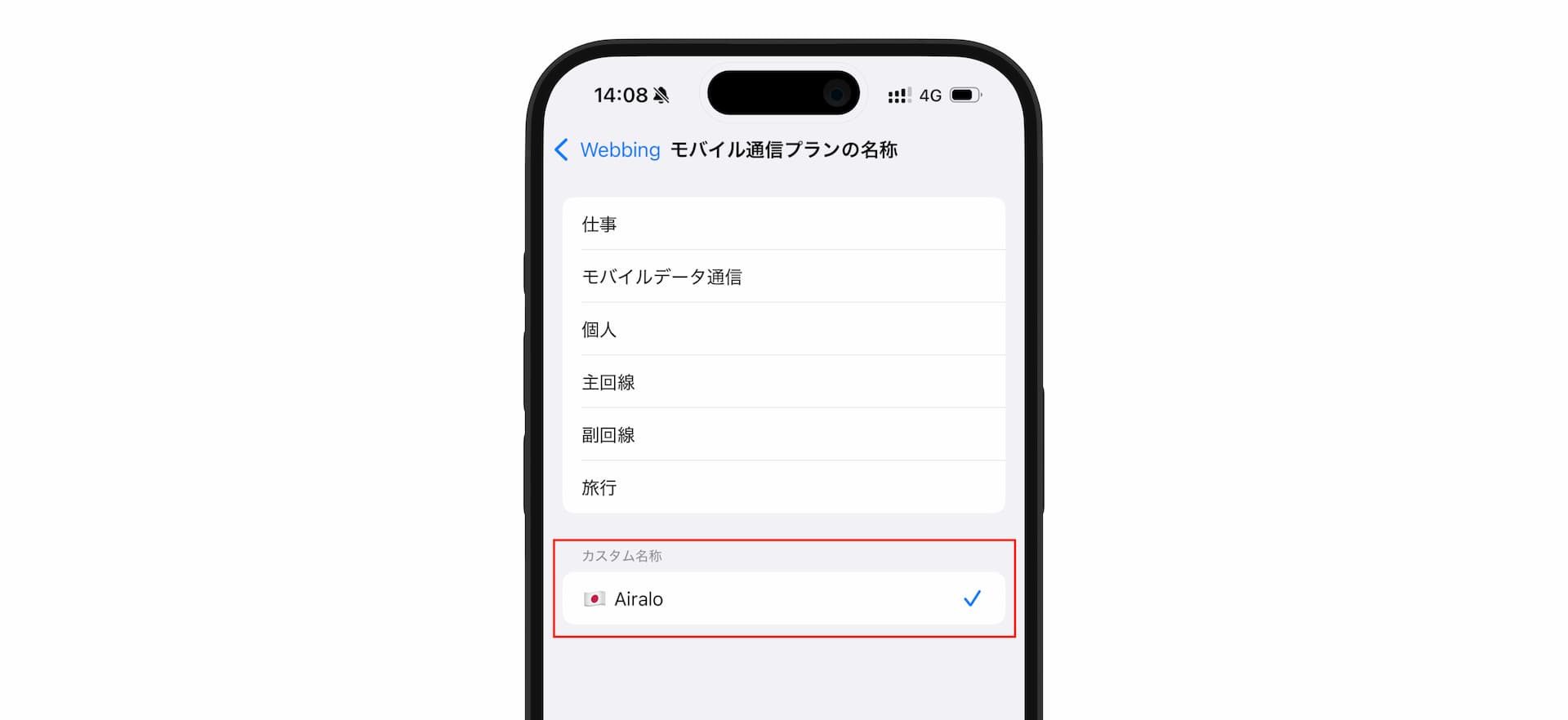
「副回線」や「旅行」などプリセット名称を設定することもできますが、個人的にはやはりカスタム名称で確実にわかりやすい名前をつけるのを推奨します。
絵文字も使えるので、旅行eSIMの場合は国旗の絵文字を先頭につけるとわかりやすくなりますよ。
旅行eSIMを複数追加し始めると、どれがどれだったかわからなくなることも多々あるので、ぜひカスタム名称の設定は習慣づけましょう。